发布时间:2020-08-12 13: 40: 38
在下载一些小文件,如照片、简单的Word文档时,大家一般都会使用浏览器自带的下载程序。因浏览器可以直接创建下载任务,操作起来比较方便。但缺点是,在下载大文件时速度会比较慢。
如果遇到一些大文件,如电影、体积较大的应用程序时,浏览器下载将耗费很长的时间,而像Folx这类下载工具,就能很好地帮助用户提高下载速度。接下来,小编会以下载应用程序为例,介绍Folx下载工具的用法。
.jpg)
一、开启Folx下载
为了更好地演示Folx的下载功能,小编选取了会声会影这种体积较大的应用程序作为例子。
首先,大家需要在已安装Folx扩展程序的浏览器中,找到软件的下载链接,然后单击该下载链接,Folx就会自动弹出下载页面。
.jpg)
如图3所示,在跳转的Folx下载页面中,用户可以对下载的方式、线程数、名称等进行设置。
.jpg)
二、下载设置
如图4所示,用户既可以使用Folx默认的文件夹存储文件,也可以自行指定其他文件夹。小编建议用户自行指定文件夹,以便提前做好文件的分类。
.jpg)
接着,如图5所示,用户可以指定Folx下载的时间。
手动下载,指的是用户需要自行启动下载任务(右击任务-开始任务)。立即下载,指的是完成了下载设置后,软件会自动开启下载任务。已计划下载,指的是Folx会按照用户事先的时间计划进行下载。
.jpg)
用户可以使用软件偏好设置中的“计划下载任务”功能,对下载任务进行规划。“计划下载任务”功能属于Folx pro的功能。
.jpg)
完成下载设置后,在用户选取“立即下载”的前提下,软件就会自动开启下载任务。
.jpg)
以上就是运用Folx下载体积较大应用程序的操作演示,该下载工具能有助提高文件的下载速度,从而提高下载效率。如果您还希望获取更多Folx的功能介绍,欢迎访问Folx中文网站。
展开阅读全文
︾
读者也喜欢这些内容:

bt文件是什么文件 mac电脑怎么下载bt文件
在网络上搜索下载资源时,除了能找到常用的url链接资源外,还会经常遇到bt文件的下载。bt文件似乎也能下载很多资源。那么,bt文件是什么文件?有什么用?mac电脑怎么下载bt文件?接下来,就让我们一起来详细了解以上问题吧。...
阅读全文 >

Folx激活换机教程
Folx 是一款专业的Mac下载工具、BT下载器。它提供了方便的下载管理,灵活的设置等。Folx 具有一个独特的系统来分类和保留下载的内容。下面带大家了解一下Folx如何激活。...
阅读全文 >

苹果下载工具哪个软件好 苹果怎么下载电影资源
苹果电脑是否只能下载app store的资源?其实不然,拥有一款苹果下载工具,就能像windows系统那样,自由地下载网络上的资源。那么,苹果下载工具哪个软件好,苹果怎么下载电影资源?今天就让我们详细来探究一下吧。...
阅读全文 >
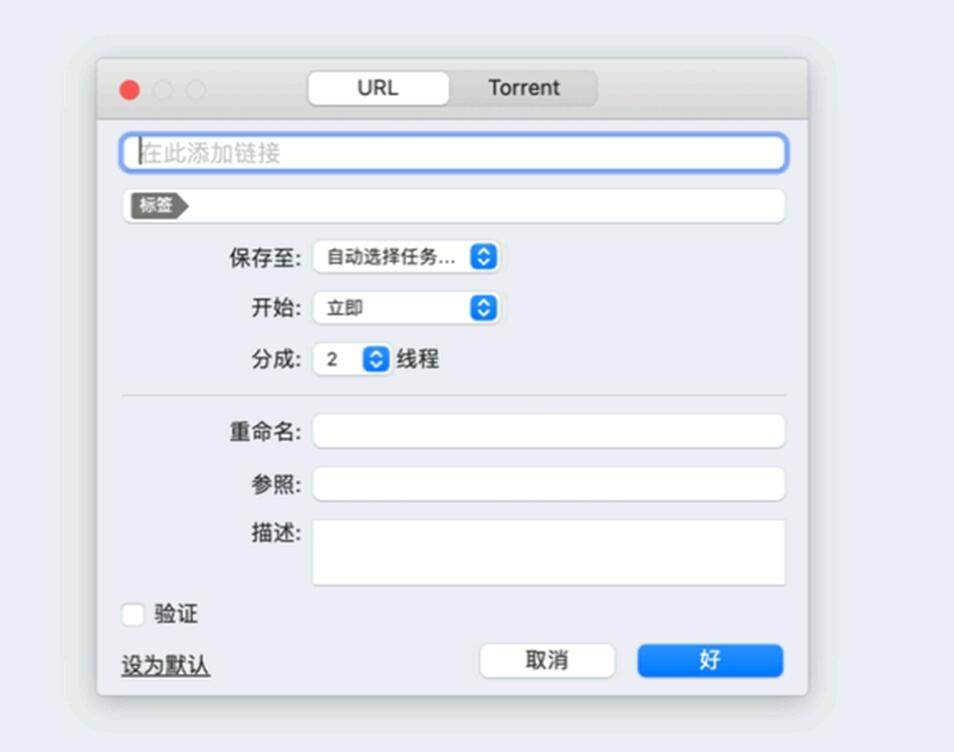
Folx Pro怎么用 Folx Pro激活码使用安装教程
Folx是Mac系统中数一数二的文件资源下载器,软件内部设置了多线程的下载方式,可以大幅度提高用户的下载速度。Folx当前主要有两个软件版本,分为免费版和专业版(即Pro版)。...
阅读全文 >